Cách ghim bình luận trên Facebook ĐƠN GIẢN nhanh chóng 2024
Cách ghim bình luận trên Facebook luôn là chủ đề được nhiều người quan tâm. Những comment, bình luận là một phần không thể thiếu trên Facebook, chúng giúp tạo ra mối tương tác bền vững giữa người dùng với người dùng, giữa người dùng với các cửa hàng hay giữa người dùng với Facebook. Facebook đang sống và phát triển nhờ vào việc các nhà phát triển Facebook luôn tìm được cách để tạo ra thật nhiều tương tác, cụ thể nhất là bình luận từ phía người dùng.
Càng nhiều comment, bình luận được tạo ra, điều đó đồng nghĩa rằng sẽ càng có nhiều vấn đề xung quanh những bình luận này. Những vấn đề này có thể kể đến như người dùng muốn xóa bình luận Facebook, người dùng muốn ghim bình luận, người dùng muốn ẩn bình luận, tắt bình luận... Cùng Quảng Cáo Siêu Tốc tìm hiểu cài đặt liên quan đến bình luận trên Facebook.

Thiết lập cài đặt bình luận trên Facebook chi tiết
1. CÁCH GHIM BÌNH LUẬN TRÊN FACEBOOK
Với các video được phát trực tiếp, đặc biệt là các livestream với mục đích bán hàng hay hướng người xem đến một điều gì đó thì việc ghim comment là vô cùng cần thiết bởi đó là cách để truyền tải thông điệp một cách tốt nhất đến những người xem. Hướng dẫn chỉ áp dụng khi livestream, bạn không thể ghim bình luận trên status thông thường.
1.1. Lợi ích việc ghim comment trên Facebook
-
Xây dựng chủ đề trò chuyện thông qua điều muốn nói từ comment được ghim.
-
Thúc đẩy người xem tạo ra nhiều tương tác chất lượng hơn, tăng lượt thả tim, thả like.
-
Chia sẻ thông tin một cách hiệu quả, người xem sẽ dễ dàng tiếp nhận được thông điệp bạn muốn truyền tải thông qua bình luận được ghim.
-
Tạo sự ghi nhớ với những điều, những câu hỏi mà người xem trả lời.
1.2. Các bước ghim bình luận trên Facebook
Để ghim bình luận trên Facebook trong livestream, thực hiện các bước như sau:
-
Bước 1: Di chuyển chuột đến bình luận muốn ghim.
-
Bước 2: Nhấn giữ bình luận, Facebook sẽ hiển thị tùy chọn Ghim Bình Luận.
-
Bước 3: Chọn ghim bình luận. Sau khi ghim bình luận sẽ được gắn ngay bên dưới video đang phát trực tiếp.
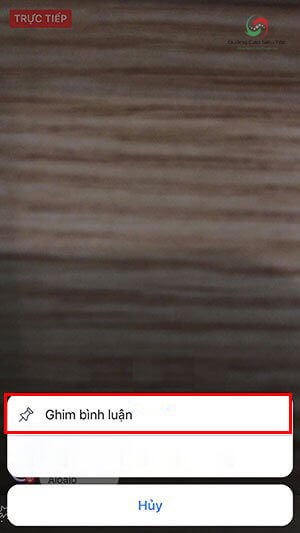
Cách ghim bình luận livestream Facebook
1.3. Ghim bình luận khi nào?
Bạn có thể thực hiện thao tác ghim bình luận trong các livestream khi:
-
Muốn tăng tương tác cho các livestream.
-
Muốn kêu gọi hành động cụ thể từ phía người dùng.
-
Muốn xây dựng cuộc trò chuyện trực tiếp cùng với người xem.
Ngoài ra, bạn cũng có thể xóa hoặc thay đổi bình luận ghim nếu muốn bất kỳ lúc nào trong các livestream.
2. CÁCH TẮT BÌNH LUẬN TRÊN FACEBOOK CÁ NHÂN
Ở phiên bản cập nhật mới nhất 2024, bạn chỉ có thể:
-
Setup tắt bình luận Facebook đối với người lạ trên TẤT CẢ BÀI VIẾT.
-
Tắt tính năng bình luận ảnh đại diện & các thông tin cá nhân đối với người lạ.
-
Tắt bình luận trên nội dung các chiến dịch Facebook Ads.
-
Không thể tắt bình luận trên từng status cụ thể nữa.
2.1. Cách khóa comment trên Facebook đối với người lạ
Tôi sẽ hướng dẫn bạn cách cài đặt bình luận trên status của bạn.
-
Từ Facebook cá nhân, nhấp vào mũi tên xổ xuống như hình dưới.
-
Chọn Cài Đặt.
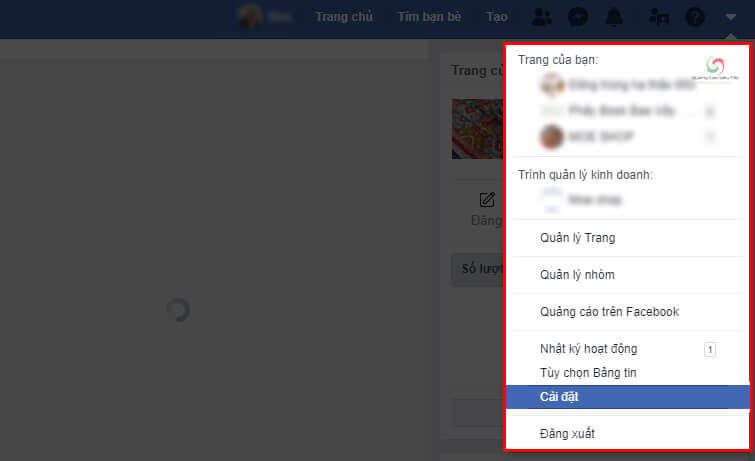
Truy cập mục Cài Đặt của Facebook cá nhân
-
Nhấp vào mục Bài Viết Công Khai ở menu bên trái.
-
Nhấp vào Chỉnh Sửa ở phần Bình Luận Về Bài Viết Công Khai.
-
Chọn đối tượng được phép bình luận status của bạn, thông thường, bạn sẽ muốn chuyển chế độ Bạn Bè. Như vậy, bạn đã chặn bình luận trên Facebook với người lạ, chỉ bạn bè mới được comment
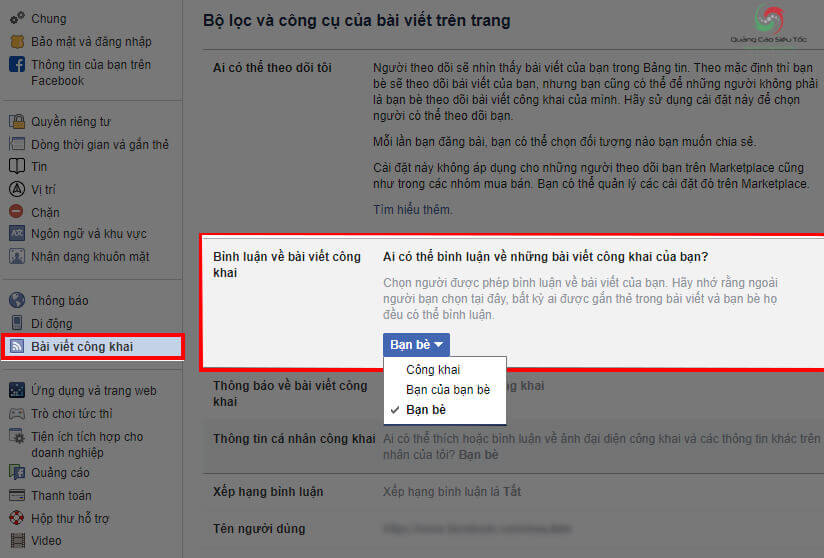
Cách chặn người lạ comment trên Facebook cá nhân
Xem Thêm: Quảng cáo Facebook thành công
2.2. Cách tắt tính năng bình luận ảnh đại diện đối với người lạ
Hãy làm theo hướng dẫn dưới đây:
- Từ Facebook cá nhân, truy cập mục Cài Đặt (Đã hướng dẫn ở 1.1)
-
Truy cập Bài Viết Công Khai.
-
Ở phần Thông Tin Cá Nhân Công Khai, bạn sẽ chọn đối tượng có thể like hoặc bình luận ảnh đại diện & thông tin cá nhân khác.
-
Hãy chọn chế độ Bạn Bè. Như vậy, người lạ sẽ không thể comment trên ảnh đại diện được nữa.
![]()
Cách khóa bình luận trên ảnh đại diện Facebook đối với người lạ
Nguồn tham khảo: https://www.facebook.com/help/1625371524453896
---------------------------------------
HƯỚNG DẪN TẮT BÌNH LUẬN FACEBOOK PHIÊN BẢN CŨ
Cách tắt chức năng bình luận trên Facebook nhìn chung cũng khá đơn giản, nếu muốn tắt bình luận trên bất kỳ bài viết nào mà mình chia sẻ, bạn chỉ cần thực hiện theo các bước sau:
-
Bước 1: Di chuyển chuột đến bài viết muốn tắt bình luận.
-
Bước 2: Nhấp chuột vào biểu tượng 3 chấm bên góc phải bài viết.
-
Bước 3: Chọn tắt chức năng bình luận bài viết, như vậy là xong.
Đây là các bước để bạn tắt bình luận cho các bài viết đã đăng trên Facebook. Còn nếu muốn tắt bình luận ngay trước khi bài viết được đăng, hãy thực hiện như sau Khi bắt đầu chia sẻ bài viết, bạn sẽ nhấp vào lựa chọn thêm chú thích thay vị trí bài viết, tiếp theo bạn nhấp chọn vào chức năng Cài đặt nâng cao, sau đó nhấp vào chức năng Tắt bình luận. Như vậy là hoàn tất, khi đó bài viết được chia sẻ sẽ không còn hỗ trợ bình luận đối với những người xem, người xem chỉ có thể theo dõi, like, share cho bài viết chứ không thể comment trên bài viết này
---------------------------------------
3. CÁCH ẨN BÌNH LUẬN TRÊN FACEBOOK
Khi quyết định ẩn bình luận trên Facebook, điều này đồng nghĩa rằng bình luận này chỉ còn xuất hiện đối với người đã viết bình luận và những bạn bè, còn lại những người khác sẽ không còn nhìn thấy những bình luận này trên trang nữa. Để ẩn các bình luận trên trang Facebook, thực hiện các bước như sau:
-
Bước 1: Đi đến bài viết chứa comment muốn ẩn.
-
Bước 2: Di chuyển chuột đến bình luận trong bài viết muốn ẩn và chọn Ẩn Bình Luận. Như vậy là bình luận này sẽ không còn hiển thị đối với những người khác nữa.
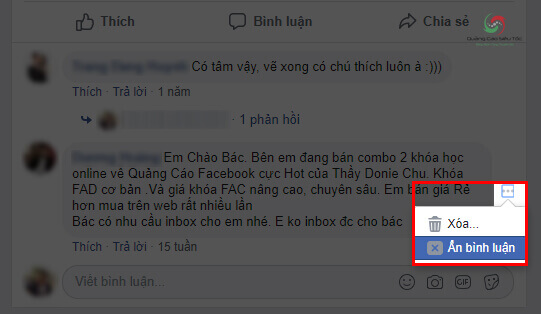
Cách ẩn bình luận status trên Facebook cá nhân
4. CÁCH XÓA BÌNH LUẬN NGƯỜI KHÁC TRÊN FACEBOOK
Khi bạn quyết định xóa comment trên Facebook, điều này đồng nghĩa rằng comment này sẽ bị xóa vĩnh viễn khỏi Facebook, sẽ không còn ai có thể nhìn thấy bình luận này nữa. Để xóa các bình luận trên Facebook, bạn thực hiện theo các bước sau:
-
Bước 1: Tìm đến bài viết chứa bình luận muốn xóa.
-
Bước 2: Di chuyển chuột đến bình luận, nhấp vào biểu tượng dấu 3 chấm ngay tại bình luận.
-
Bước 3: Chọn Xóa. Như vậy là bình luận đã được xóa vĩnh viễn khỏi Facebook, sẽ không còn ai nhìn thấy những bình luận này nữa, ngay cả bạn và người viết ra những bình luận đó.

Chọn xóa bất kỳ comment nào bạn muốn trên bài viếT
5. CÁCH XẾP HẠNG BÌNH LUẬN TRÊN FACEBOOK
Khi bật tính năng xếp hạng bình luận trên tài khoản Facebook, những bình luận có nhiều lượt thích, nhiều lượt trả lời nhất, cùng với đó là các bình luận từ bạn bè, những tài khoản Facebook đã được xác minh sẽ được ưu tiên hiển thị ở những vị trí trên cùng. Còn nếu như tính năng xếp hạng bình luận Facebook đang ở trạng thái tắt trong tài khoản, khi đó thì tất cả các bình luận sẽ hiển thị theo thứ tự thời gian mà các bình luận đó được tạo ra.
5.1. Cách xếp hạng bình luận Facebook trên di động
Bạn thực hiện các bước như sau:
-
Bước 1: Truy cập ứng dụng Facebook, đăng nhập tài khoản.
-
Bước 2: Chọn vào biểu tượng 3 dấu gạch ngang bên góc phải màn hình.
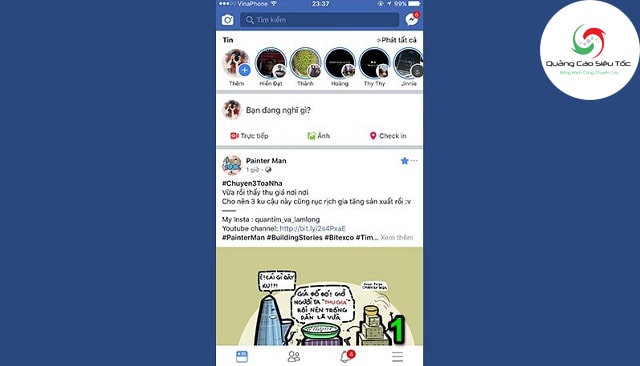
Chọn vào biểu tưởng 3 dấu gạch ngang để đi đến phần thiết lập
- Bước 3: Chọn Cài đặt.
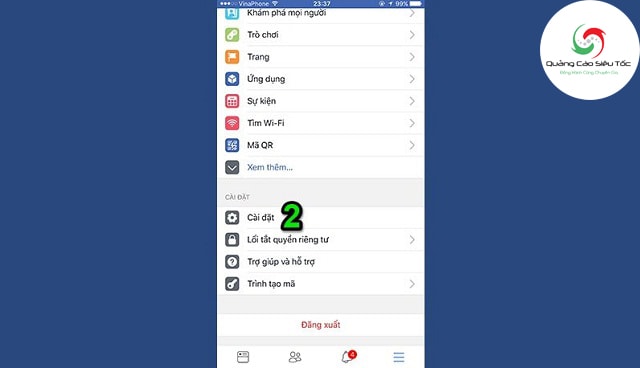
Vào phần thiết lập ứng dụng Facebook trên di động và chọn Cài đặt
- Bước 4: Chọn Cài đặt tài khoản.
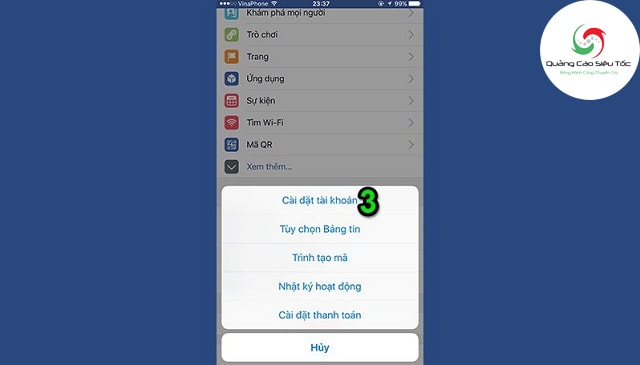
Chọn Cài đặt tài khoản để đi đến bước thiết lập tiếp theo
- Bước 5: Chọn Bài viết công khai.
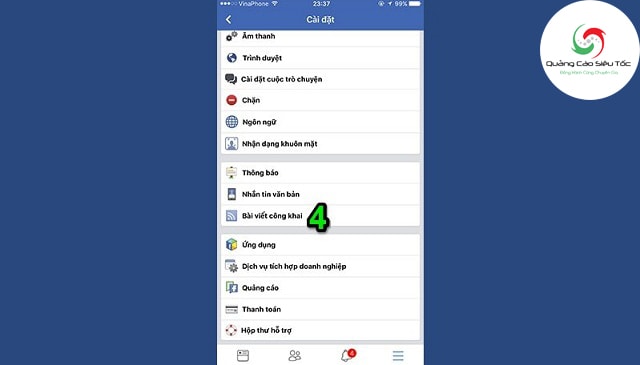
Nhấp chọn vào mục bài viết công khai để sau đó chuyển sang cửa sổ cài đặt mới
-
Bước 6: Tại phần Xếp hạng bình luận, chọn bật tính năng này. Sau khi kích hoạt tính năng xếp hạng trên Facebook, lúc này các bình luận trong bài viết trên trang sẽ được xếp hạng theo quy tắc được nhắc đến ở trên.
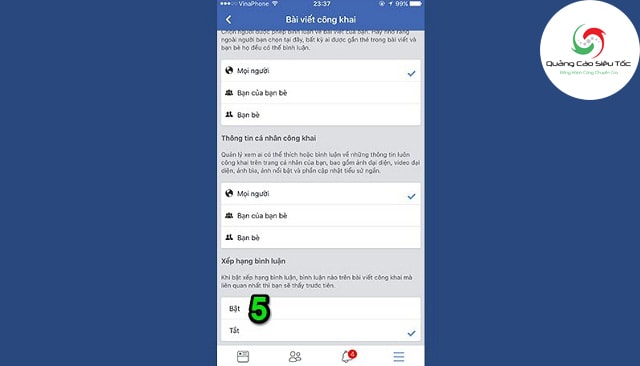
Bật tính năng xếp hạng bình luận cho tài khoản Facebook ngay trên di động
5.2. Cách xếp hạng bình luận Facebook trên máy tính
Để xếp hạng bình luận trong bài viết trên trang trên thiết bị máy tính, thực hiện các bước như sau:
-
Bước 1: Truy cập trình duyệt và đăng nhập tài khoản Facebook.
-
Bước 2: Chọn Cài đặt.
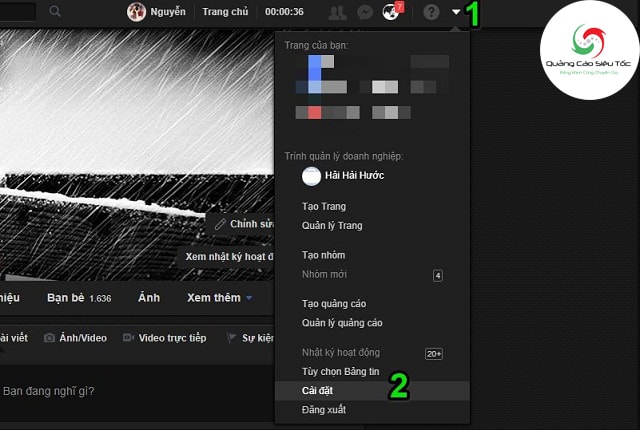
Nhấp vào biểu tượng dấu mũi tên và chọn Cài đặt
- Bước 3: Chọn Cài đặt chung và chọn Xếp hạng bình luận.
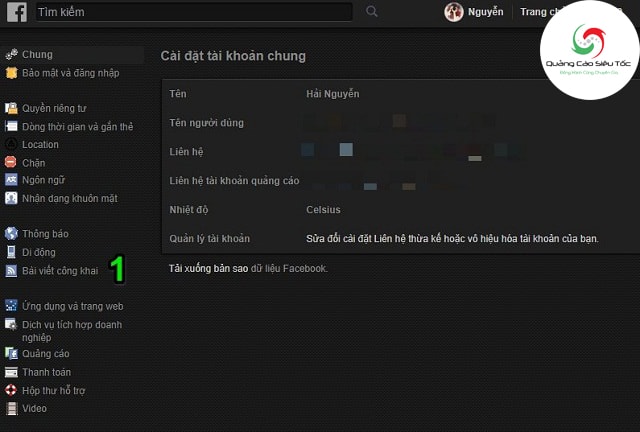
Tại phần cài đặt chung nhấp chọn vào tab Bài viết công khai
- Bước 4: Chọn Bật tính năng xếp hạng bình luận và Lưu thay đổi.
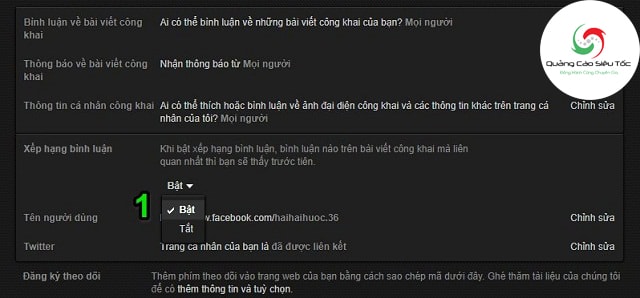
Lựa chọn Bật hoặc Tắt tính năng xếp hạng bình luận trên tài khoản
Như vậy là hoàn tất các thao tác xếp hạng bình luận trên Facebook thông qua thiết bị máy tính.
6. TẠI SAO KHÔNG BÌNH LUẬN ĐƯỢC TRÊN FACEBOOK?
Trường hợp không xem được các bình luận trên Facebook cũng xuất hiện khá thường xuyên, vậy nguyên nhân là do đâu ? Chúng ta hãy cùng đi tìm hiểu. Trường hợp không comment được trên Facebook có thể đến từ các lý do sau:
-
Bài viết bạn đang muốn comment đang được chia sẻ ở chế độ không cho comment
-
Bạn đã spam comment trước đó và Facebook đang chặn tính năng comment từ tài khoản, trường hợp này bạn cần phải đợi Facebook nhả chặn.
-
Facebook phát hiện tài khoản là giả mạo, trước tiên sẽ khóa comment tài khoản và sau đó có thể là tiến hành xác minh thông tin, nếu bạn không thể cung cấp các thông tin xác minh phù hợp, tài khoản có thể bị xóa vĩnh viễn.
-
Bạn đang muốn comment vào bài viết trong group không công khai trong khi chưa là thành viên group này, để có thể comment bạn cần tham gia vào group.
7. TẠI SAO KHÔNG XEM ĐƯỢC BÌNH LUẬN TRÊN FACEBOOK?
Trường hợp này có thể đến từ một số lý do sau:
-
Các bình luận đã bị ẩn và bạn không thể nhìn thấy chúng.
-
Lỗi từ Facebook, trường hợp này rất hiếm.
Trường hợp bạn không xem được bình luận trên chính các bài viết mà mình chia sẻ, đây thực sự là một vấn đề. Lúc này bạn hãy thử đăng xuất và đăng nhập lại tài khoản, sau đó kiểm tra lại thử xem. Nếu vấn không nhìn thấy bình luận hãy gửi phản hồi với Facebook trong phần trợ giúp.
8. CÁCH XEM TẤT CẢ BÌNH LUẬN NGƯỜI KHÁC TRÊN FACEBOOK
Để xem tất cả các bình luận người mà bạn quan tâm trên Facebook bạn thực hiện theo các bước như sau:
- Bước 1: Sao chép đường dẫn trang Facebook cá nhân người mà bạn muốn theo dõi.
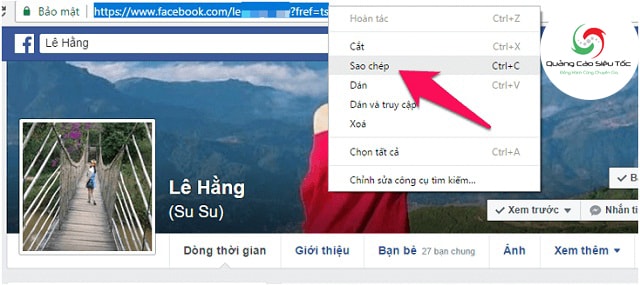
Sao chép địa chỉ đường dẫn trang Facebook người bạn muốn theo dõi
- Bước 2: Truy cập trang sau: https://stalkscan.com/
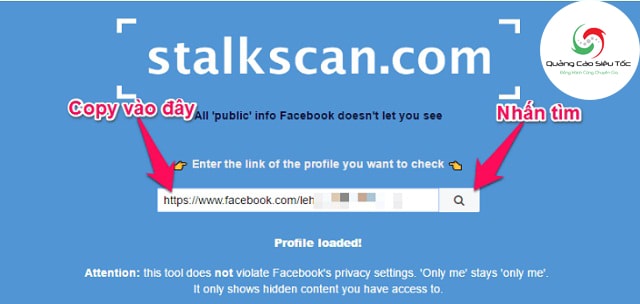
Check đường dẫn thông qua công cụ hỗ trợ từ bên thứ 3
-
Bước 3: Dán đường dẫn Facebook cá nhân bạn vừa sao chép vào ô và nhấn Search.
-
Bước 4: Chọn vào comment, lúc này tất cả các comment được thực hiện từ tài khoản Facebook mà bạn muốn theo dõi sẽ hiển thị. Để xem chi tiết comment được viết tại các hình ảnh này bạn cũng có thể nhấp vào mục Picture bên trong mục comment, khi đó những hình ảnh có xuất hiện comment từ tài khoản này cũng sẽ hiển thị.
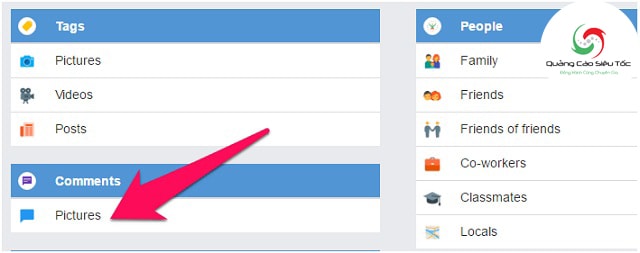
Chọn vào mục Comment đển xem tài khoản này đã comment ở đâu trên Facebook
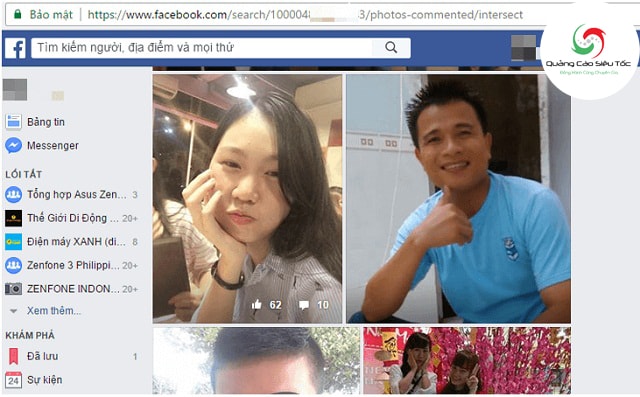
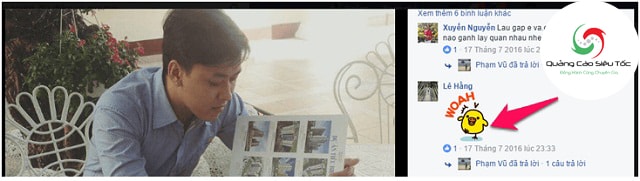
9. CÁC HÌNH ẢNH BÌNH LUẬN HÀI HƯỚC TRÊN FACEBOOK
Sau đây Quảng Cáo Siêu Tốc cũng chia sẻ đến bạn một số hình ảnh bình luận hài hước trên Facebook, sẽ là một điều thú vị nếu như bạn lưu những hình ảnh này về máy và comment cực hài hước trên các status, người thân.

Cứ hễ thấy gái đi qua là lại như thế này đây ! ! !

Bớt ảo tưởng đi ! Ảnh comment bá đọc chọc quê bạn bè

Ảnh comment này dành cho những đứa bạn thích khoe trên Facebook
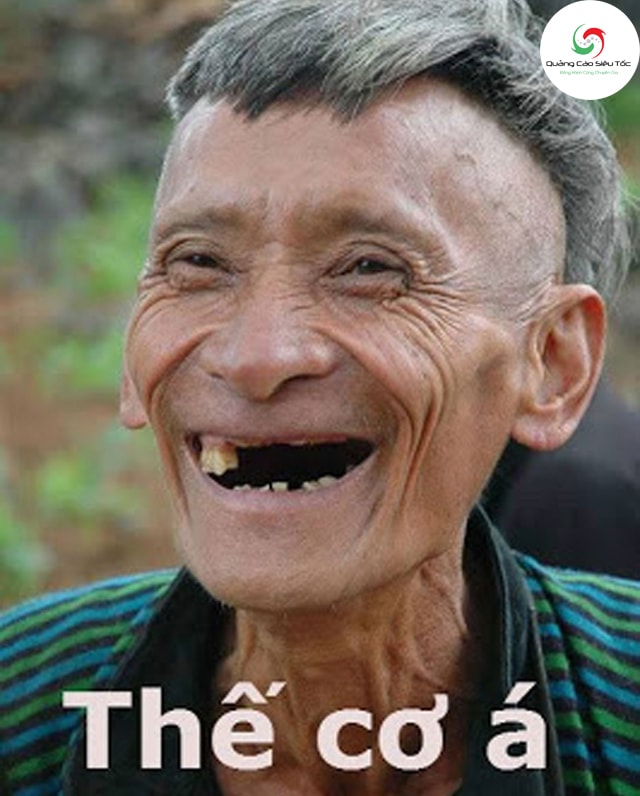
Một tấm ảnh chọc quê bạn bè nữa mà bạn có thể lưu về và sử dụng khi cần
10. NHỮNG BÌNH LUẬN HÀI HƯỚC TRÊN FACEBOOK
Trên Facebook hiện tại đang có khá nhiều comment hài hước được tạo, bạn có muốn tạo ra những comment hài hước và bá đáo như thế hay không ? Nếu có hãy thử tham khảo qua các bình luận hài hước đến mức bá đạo sau đây để lấy ý tưởng.
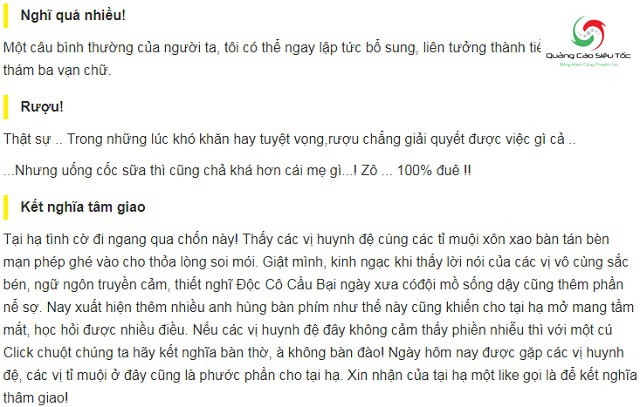
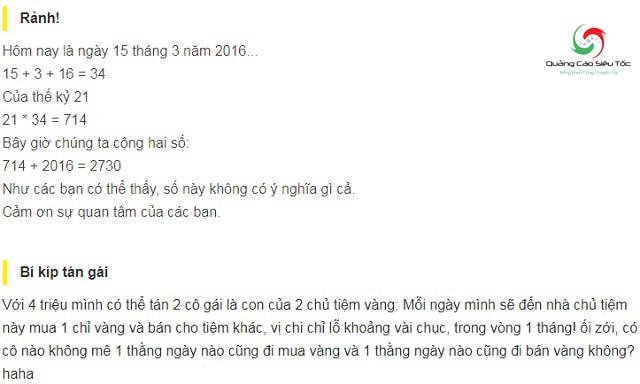
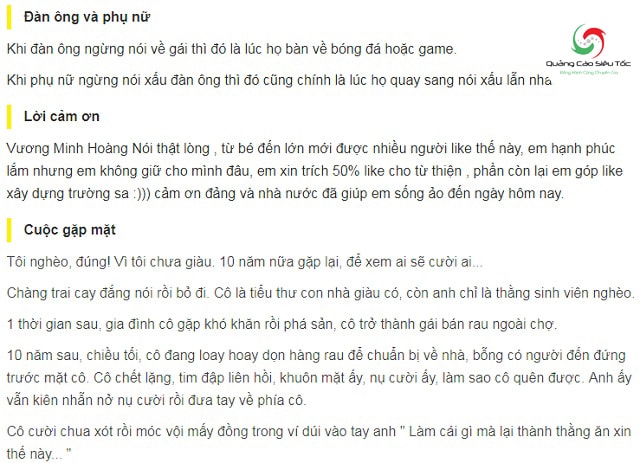
Những comment hài hước, bá đạo mà bạn có thể lấy làm ý tưởng cho mình
KẾT LUẬN
Đó là tất cả những thông tin về những comment, bình luận trên Facebook mà hiện tại đang có rất nhiều bạn quan tâm. Hi vọng đó là những thông tin hữu ích mà Quảng Cáo Siêu Tốc đã mang đến bạn nhé!
BÀI VIẾT LIÊN QUAN
- Hướng dẫn cách viết stt có icon








